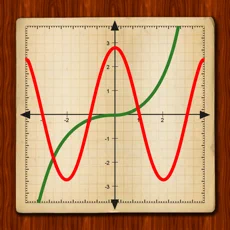家用监控器怎么连接网络 网络监控连接网络方法
家用监控器在如今的社会中扮演着越来越重要的角色,无论是保护家庭安全还是监控宠物的动态,都离不开网络监控的支持,而要让家用监控器连接到网络,就需要了解正确的连接方法。网络监控连接网络方法有很多种,可以通过有线连接或者无线连接来实现。接下来我们将详细介绍家用监控器如何连接到网络的步骤和注意事项。
网络监控连接网络方法
操作方法:
1、连接
网络摄像机是用网络线连接到PC机或者路由器上。

2、安装网络视频软件
打开外包装取出摄像机,从附带的软件光盘在PC机上安装网络视频软件。给摄像机接上电源(用原配的电源连接)

3、网络线连接
用网络线把摄像机与PC机或路由器连接起来,确认网络线连接正常(摄像机背后的黄绿信号灯正常发亮)。

4、网络参数
PC机的网络参数要与摄像机的网络参数网段一致才可以连接成功。首先网关要相同,如:摄像机默认网关为192.168.1.1,则PC机的网关也要是192.168.1.1才可以把它们连接起来。如果你的网络参数设置与网络摄像机的默认设置不一致,首先就需要按照以上要求把你PC机的网络参数修改成与网络摄像机的默认设置一致。

5、IP地址
IP地址也要在同一地址段,如:摄像机默认的IP地址为192.168.1.126,则PC机的IP地址要是192.168.1.0~255中的一个(192.168.1.126除外)。

6、运行
确认你的网络设置与网络摄像机同一网段后,点击“开始”—>“运行”,在对话框中输入“ping

7、ping命令
网络摄像机IP-t”(未修改过网络参数的摄像机输入“ping192.168.1.126-t”),用ping命令确认网络摄像机连接是否正常。如果你原来的网络参数与网络摄像机默认的网络参数不一致,在连接上网络摄像机之后可以在客户端把网络摄像机的网络参数修改成你原来的网络参数,然后把你PC机的网络参数改回来就可以让网络摄像机与你的整个网络连接起来。

以上就是家用监控器如何连接网络的全部内容,如果您遇到相同的问题,可以参考本文中介绍的步骤来进行修复,希望对大家有所帮助。
- 上一篇: 抖音怎么申请纠纷(抖音怎么申请纠纷单)
- 下一篇: 在抖音上如何赚音浪钱啊视频
相关阅读
- 怎样连接监控器wifi 监控摄像头连接wifi方法
- 怎样连接监控器 电脑连接监控设备步骤
- 手机总显示无法连接网络怎么回事 手机连不上网是什么原因
- 平板怎样连接wifi 平板电脑如何连接无线wifi网络
- 无线网连接不上什么原因 电脑无法连接到无线网络的解决方案
- 两个手机怎么扫二维码连无线网 如何用手机扫二维码连接无线网络
- 手机拨号失败无法连接网络怎样解决 手机无法连接到通话网络
- 手机浏览器无法连接网络 浏览器无法上网怎么办
- 小米手机网络设置还原 小米手机网络设置还原教程
- 小米手机无线网络连接上但上不了网 小米手机连接WIFI但无法上网的解决办法
- 抖音增加管理员(抖音增加管理员怎么弄)
- 抖音手机直播背景如何换成自己的(抖音手机直播手游)
- 怎么把下载的电影片段发到抖音(怎么把下载的电影片段发到抖音上)
- 苹果平板mini4可以下载抖音吗(苹果mini4平板多少钱)
- 抖音热播电影虎牙(抖音热播电影虎牙怎么看)
- 抖音不帮手机号可以发作品吗
热门文章
猜您喜欢
最新手机软件
- 1
- 2
- 3
- 4
- 5
- 6
- 7
- 8
- 9
- 10